Maison >développement back-end >Tutoriel C#.Net >Tutoriel pas à pas pour la configuration de la bibliothèque OpenGL sous VS2015
Tutoriel pas à pas pour la configuration de la bibliothèque OpenGL sous VS2015
- Y2Joriginal
- 2017-04-27 11:15:182426parcourir
Cet article présente principalement en détail le tutoriel de configuration de la bibliothèque OpenGL sous Visual Studio 2015. Les amis intéressés peuvent s'y référer
Écrit devant : .
J'ai utilisé OpenGL récemment, et il a fallu beaucoup d'efforts pour configurer OpenGL sous VS2015. Maintenant, je vais directement partager mes résultats avec tout le monde, dans l'espoir d'aider les lecteurs qui ont besoin de configurer OpenGL sous VS2015. vous-même quelques ennuis.
Texte :
Adresse de la ressource : package d'installation OpenGL
Les ressources sont compilées et peuvent être utilisées directement, et peuvent être utilisées pour des tests personnels.
Après avoir téléchargé les ressources, décompressez le « package d'installation OpenGL.zip ». Sous le dossier « package d'installation OPenGL », vous pouvez voir cinq dossiers : Demo, freeglut, glew, gltools et glut. exemple de programme. , les quatre autres sont des packages d’installation.
Parlons brièvement de la configuration.
Configuration 1.glew
Il y a deux dossiers compilés et src sous le dossier glew Parmi eux, le dossier compilé a été compilé A. bon package d'installation et le code source se trouve dans le dossier src. Ce qui suit est configuré avec le package d'installation compilé. Le code source dans le dossier src est préparé pour l'installation de gltools (voir l'annexe ci-dessous). Les lecteurs qui souhaitent installer Glew à partir du code source, veuillez explorer par vous-même. Les étapes d'installation sont expliquées ci-dessous.
1. Décompressez "glew-2.0.0-win32.zip" sous le dossier compilé pour obtenir le dossier glew-2.0.0.
2. Recherchez le répertoire d'installation de VS2015 s'il est installé sur le lecteur C, il s'agit probablement d'un chemin similaire à C:Program Files(x86)Microsoft Visual Studio 15.0 ; , le répertoire est "D : Installation du logiciel VS2015", pour faciliter l'expression, ce qui suit sera expliqué dans le répertoire suivant.
3. Recherchez le répertoire du fichier d'en-tête C++, par exemple, "D:Software Installation VS2015VCinclude", et créez un nouveau dossier GL dans le répertoire d'inclusion (s'il n'existe pas).
4. Copiez les quatre fichiers d'en-tête du dossier glew-2.0.0includeGL en 1 dans le dossier GL en 3.
5. Copiez glew32.dll sous glew-2.0.0binReleaseWin32 dans le répertoire d'installation du logiciel D: VS2015VCbin.
6. Copiez les deux fichiers lib sous glew-2.0.0libReleaseWin32 dans le répertoire d'installation du logiciel D: VS2015VClib.
Remarque, Il n'est pas nécessaire de copier le fichier dll dans C:WindowsSystem32 ou C:WindowsSysWOW64.
À ce stade, la configuration de Glew est terminée.
Configuration 2.glut
1. Décompressez "glutdlls37beta.zip" sous le dossier glut et récupérez 5 fichiers, à savoir glut.h, gult.dll, glut32.dll, glut.lib, glut32.lib.
2. Copiez glut.h dans le répertoire d'installation du logiciel D: VS2015VCincludeGL.
3. Copiez gult.dll et glut32.dll dans le répertoire d'installation du logiciel D: VS2015VCbin.
4. Copiez glut.lib et glut32.lib dans le répertoire d'installation du logiciel D: VS2015VClib.
À ce stade, la configuration de Glut est terminée.
Configuration 3.freeglut
1. Modifiez "freeglut-MSVC-3.0.0-2.mp.zip" sous le dossier freeglut "Décompressez et récupérez le dossier freeglut.
2. Il y a 4 fichiers d'en-tête dans le répertoire freeglut/include/GL. Copiez les 3 fichiers d'en-tête sauf glut.h dans le répertoire d'installation du logiciel D: VS2015VCincludeGL.
3. Copiez le fichier freeglut.dll dans le répertoire freeglut/bin dans le répertoire d'installation du logiciel D: VS2015VCbin. 4. Copiez le fichier freeglut.lib dans le répertoire freeglut/lib dans le répertoire d'installation du logiciel D: VS2015VClib. À ce stade, freeglut est configuré.Configuration 4.gltools
1. Copiez les 11 fichiers d'en-tête du répertoire gltoolsinclude dans le répertoire d'installation du logiciel D: VS2015VCinclude (notez-le). est le répertoireinclude, pas le sous-répertoire GL ).
2. Copiez le fichier gltools.lib du répertoire gltoolslib dans le répertoire d'installation du logiciel D: VS2015VClib. À ce stade, la configuration de gltools est terminée. À ce stade, la configuration d'OpenGL est terminée.Test
1. Créez une nouvelle application console Win32.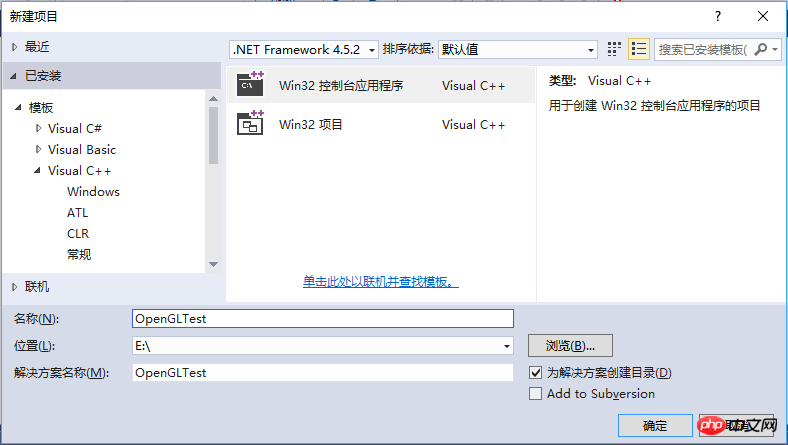
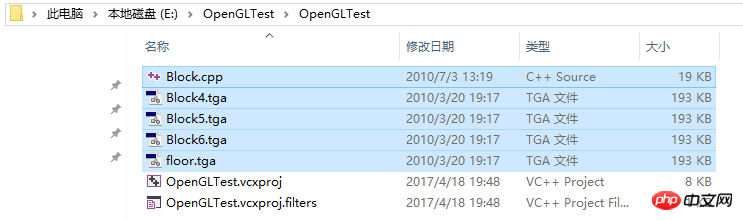

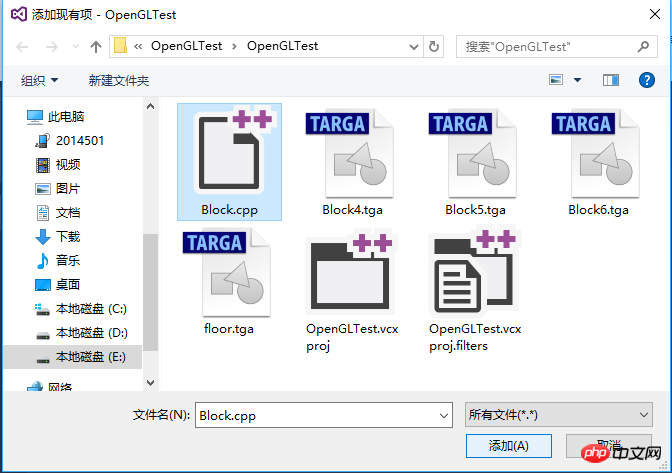

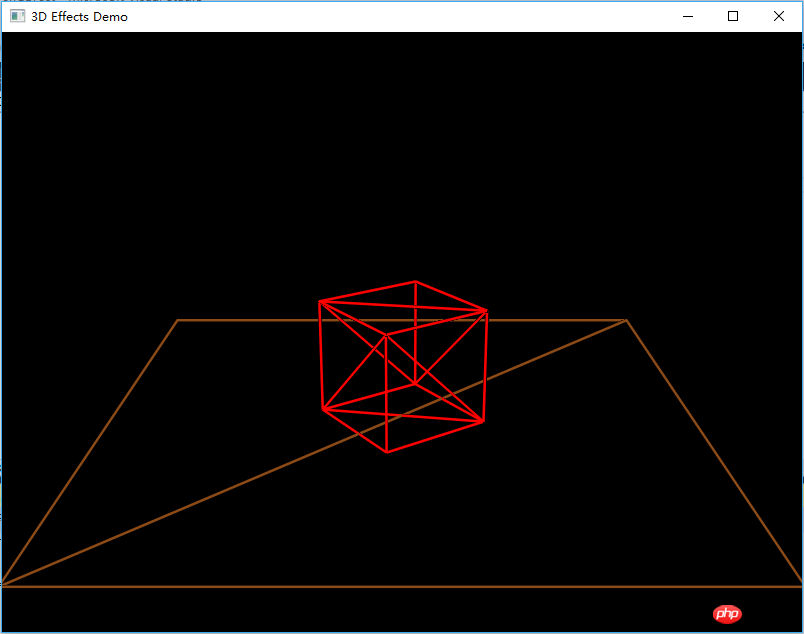
Appuyez sur la barre d'espace, le style du cube central changera. Il y a 6 changements au total, et les 6 changements feront un cycle.
Annexe Comment compiler et générer gltools.lib
Notez que pour compiler et générer gltools.lib, glew doit d'abord être configuré. Les étapes de compilation sont expliquées ci-dessous.
1. Copiez les 11 fichiers d'en-tête du répertoire gltoolsinclude dans le répertoire d'installation du logiciel D: VS2015VCinclude (notez qu'il s'agit du répertoire include, pas du sous-répertoire GL).
2. Démarrez VS2015 et créez une application Win32 nommée gltools.
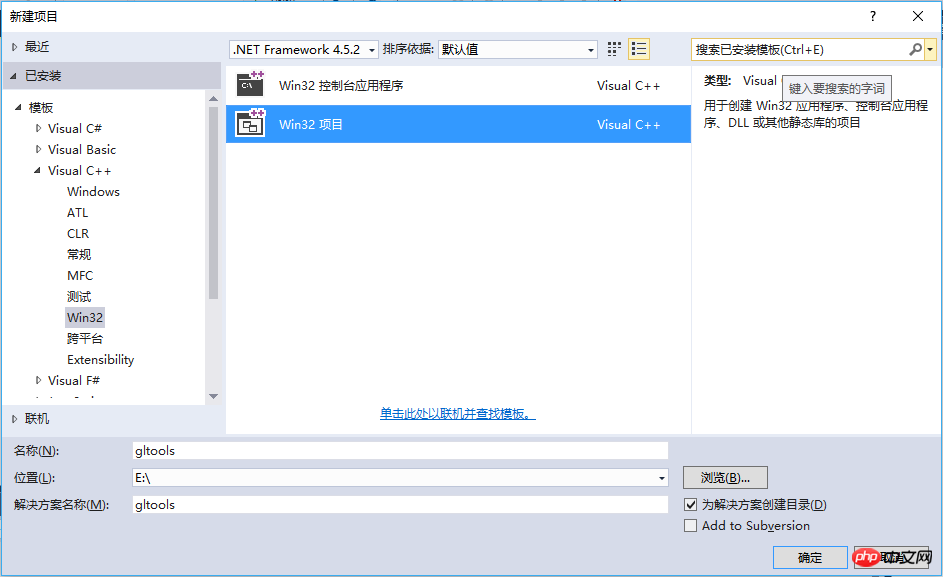
3. Sélectionnez "Bibliothèque statique" et décochez la case devant "En-tête précompilé".
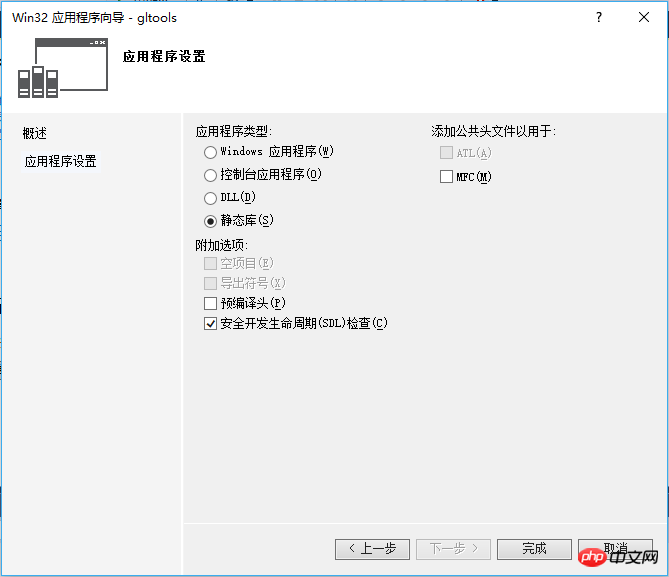
4. Copiez les 6 fichiers du répertoire gltoolssrc dans le répertoire du projet nouvellement créé (dans cet exemple, il s'agit de E: gltoolsgltools).
5. Cliquez avec le bouton droit sur "Fichier source" --> "Ajouter" --> "Élément existant" et ajoutez 6 fichiers sur 4 au projet.
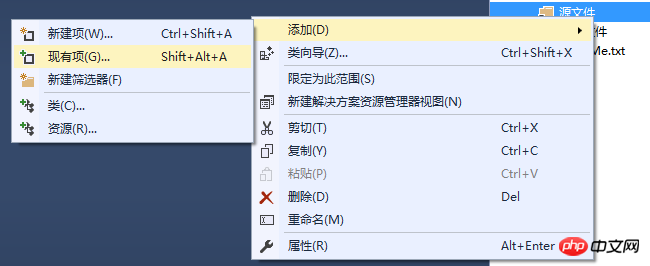


Notez que glew.c ici est glew dans le répertoire glewsrcglew-2.0.0src . c fichiers.
6. Générer --> Générer gltools

Lors de la compilation, un grand nombre d'avertissements "d'incohérence de lien dll" apparaîtront (peuvent être trouvés en ligne) J'ai essayé toutes les méthodes, mais aucune n'a fonctionné. J'espère que les lecteurs qui connaissent la solution me donneront quelques conseils.) Mais au final, la compilation a réussi.
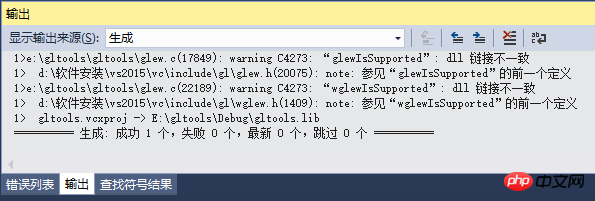
7. Le fichier gltools.lib généré se trouve dans le répertoire E: gltoolsDebug.
À ce stade, gltools a été compilé et généré.
Écrivez au dos :
J'ai peu de talent et peu de connaissances, donc les erreurs et les omissions sont inévitables. Merci de me critiquer et de me corriger. une motivation inépuisable pour moi d'avancer.
Ce qui précède est le contenu détaillé de. pour plus d'informations, suivez d'autres articles connexes sur le site Web de PHP en chinois!

